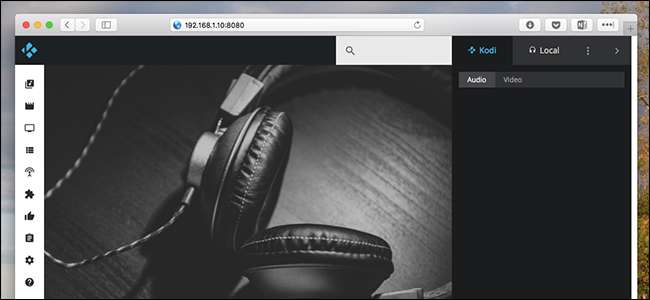
Ül a kanapén, és a laptopon böngészi az internetet. Néhány zene jó lenne, de nem igazán akarja letenni a laptopot, felvenni a távirányítót, és a tévé távirányítójával böngészni a zenegyűjteményben.
Szerencsére van egy jobb módszer. A Kodi egyik beépített funkciója lehetővé teszi, hogy a laptop böngészőjének segítségével felfedezhesse a teljes médiagyűjteményt, még a kiegészítőket is. Ezzel megkezdheti a tévéműsor lejátszását a Kodi dobozán anélkül, hogy letenné a laptopot és felkapná a távirányítót. Akár közvetlenül a böngészőben is streamelhet a zenéjére, ami nagyszerű, ha nincs az összes zenéje a laptopján.
A Chorus nevű, korábban harmadik féltől származó kiegészítő most már maga a Kodi része, és ezt a gyönyörű HTML5 felületet nem lehet egyszerűbb engedélyezni és használni. Lássunk neki.
A Kodi HTTP webes felületének engedélyezése és elérése
A kezdéshez engedélyeznie kell a Kodi távvezérlő funkcióját. A kezdőképernyőn kattintson a Beállítások gombra, amely a bal felső sarokban található fogaskerék.
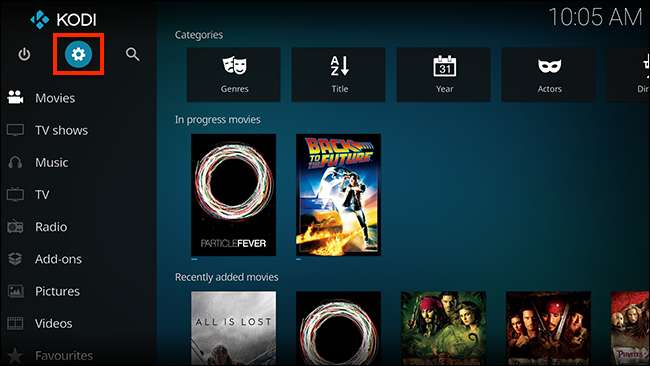
Ezután lépjen a „Szolgáltatási beállítások” elemre, ahogy itt látható.
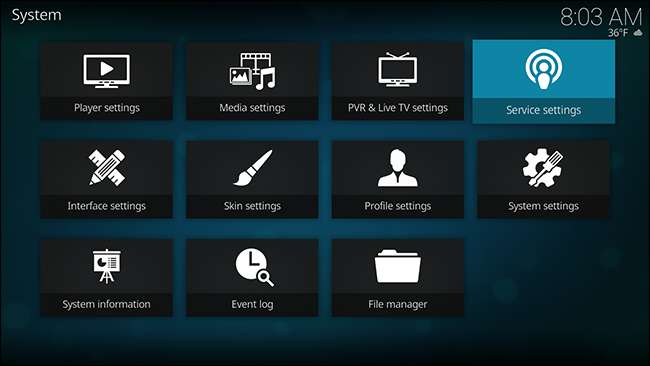
Lépjen a Vezérlés fülre, és megjelenik a távoli vezérlés HTTP-n keresztüli engedélyezésének lehetősége.
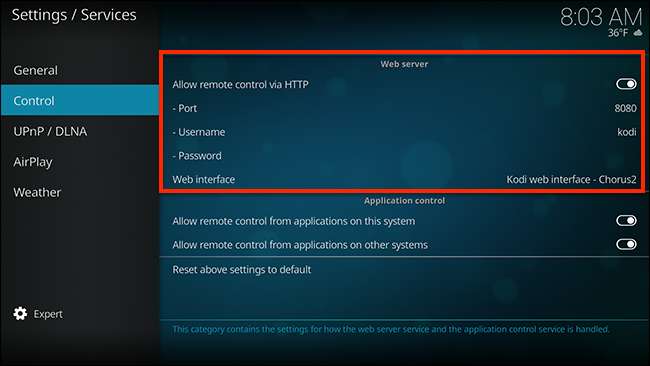
Beállíthat egy egyedi portszámot, de az alapértelmezett rendben működik. Választhat felhasználónevet és jelszót is, ha egy kicsit le szeretné zárni ezt a dolgot. A „Webes felület” opciónak alapértelmezés szerint a „Kodi webes felület - Chrous2” feliratot kell tartalmaznia, de lehet, hogy más, ha korábban megváltoztatta webes felületét. Győződjön meg róla, hogy ezt alapértelmezettként állította be, feltételezve, hogy ki akarja próbálni az új alapértelmezett felületet.
Most, hogy bekapcsolta, hozzáférhet ehhez a webes felülethez a hálózat bármely számítógépről. Nyissa meg a böngészőt, és a címsorba írja be a médiaközpont IP-címét, amelyet kettőspont követ, majd a port. Például, ha a Kodi doboz IP-címe az
192.168.1.10
, és a port értéke
8080
, be kell írnia
192.168.1.10:8080
. Mint ez:
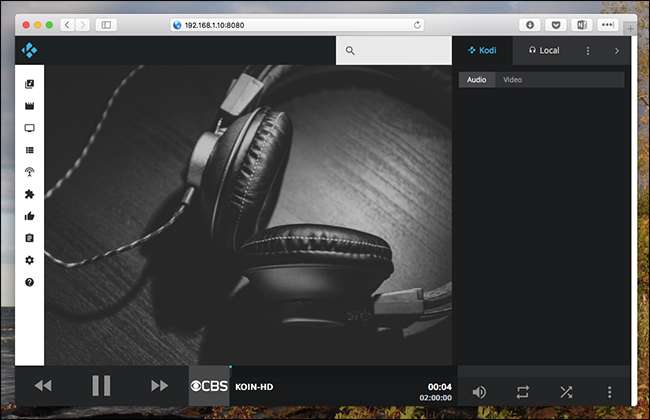
Ha nem ismeri a Kodi-beállítások IP-címét, megtalálhatja magában a Kodiban. A Beállítások képernyőn menjen a Rendszerinformációk> Hálózat elemre, és megjelenik az összes hálózati információ, beleértve az IP-címet is. Javasoljuk állítsa az útválasztót statikus IP-címek használatára , hogy ez az IP-cím később ne változzon meg rajtad.
Miután beállította a statikus IP-címet, nyugodtan jelölje be könyvjelzővel ezt a webhelyet későbbi használatra.
A médiagyűjtemény és a bővítmények böngészése a webes felületről
A Kodi webes felület alapvetően távvezérlőként működik a médiaközpont számára. Látja azokat az ikonokat a bal oldalon? Mutasson föléjük, hogy megtudja, mit csinálnak.

Mindegyik ikon nagyjából a média egy típusát képviseli magában a Kodiban. Böngészhet például a tévéműsorokban.
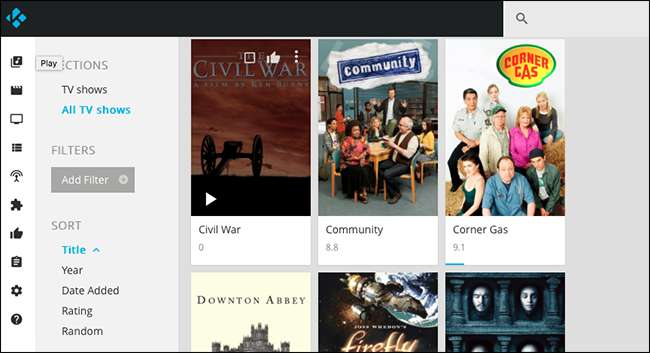
Vigye az egérmutatót bármelyik műsor borítója fölé, és nyomja meg a Lejátszás gombot; az egész sorozat elkezdődik a médiaközponton. Alternatív megoldásként rákattinthat magára a borítóra az epizódok közötti böngészéshez, vagy sorba állíthatja az egész műsort, hogy lejátszhassa azt, amit éppen néz.
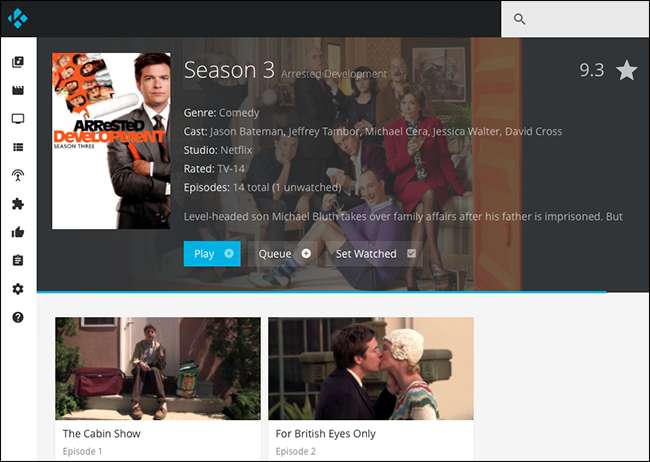
Ily módon gyorsan létrehozhat egy lejátszási listát estére, mindezt anélkül, hogy megszakítaná a tévében megjelenő tartalmat.
Apropó tévé: ha van állítsa be a PVR-t a Kodival , a kórus segítségével gyorsan ellenőrizheti, hogy mi van, és még egy adott csatornát is beindíthat a médiaközpontjában.
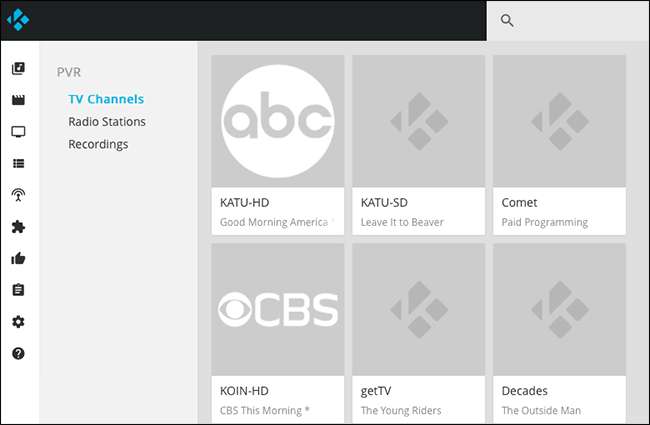
Vannak részek a filmjeihez és a tévéműsoraihoz is, ha azokat böngészni szeretné.
Akár a böngészőjéből is teljesen böngészheti a kiegészítőket.
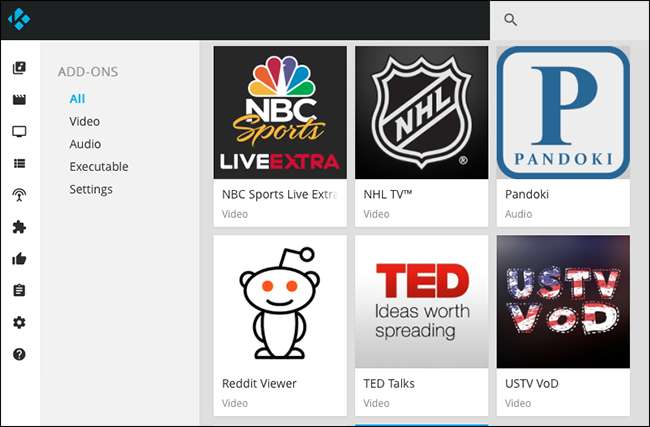
Böngészhet a kiegészítők teljes tartalmában, lehetővé téve a különféle tartalmak böngészését, és a videók lejátszási listájának felsorakoztatását későbbi megtekintéshez.
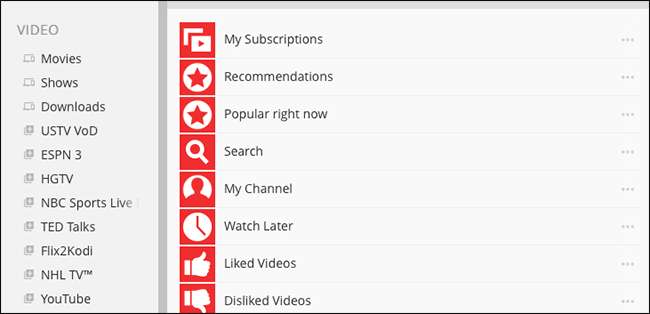
Ez az egész még csak most kezdődik: Biztos vagyok benne, hogy ennek a hozzáférésnek nincs vége a felhasználásnak. De van egy kulcsfontosságú tulajdonság, amelyhez még nem is jutottunk el.
A Kodi zene streaming a hálózaton keresztül
Amikor először elindítja ezt a böngészőfelületet, észreveszi, hogy három fő panel van.

Koncentráljunk a jobb oldali panelre. Két lapja van: „Kodi” és „Local”. Nyissa meg a „Helyi” fület, és elkezdheti összeállítani a lejátszandó zene lejátszási listáját, amelyet közvetlenül a böngészőjében játszhat - streaming a Kodi médiaközpontból az előtted lévő számítógépre.
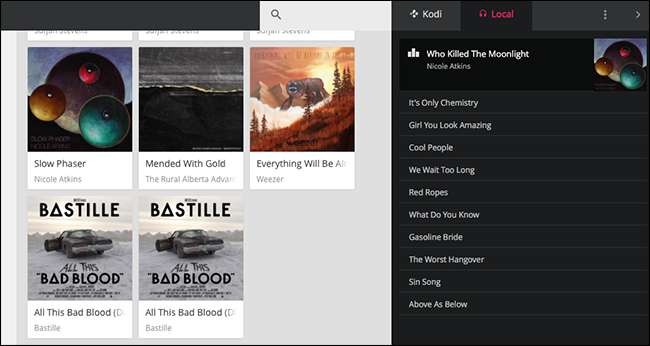
Ha a panel nyitva van, kattintson bármely albumra vagy dalra. Ne feledje, hogy ez csak az audiofájlok esetében működik: a böngészőjében nem lehet videókat lejátszani a hálózaton keresztül. A tesztjeink zenei kiegészítői esetében sem működik, bár ha a Pandorát szeretné a böngészőjébe, valószínűleg egyszerűbb, ha csak a böngészőjében nyitja meg a Pandorát.
Ez a funkció semmiképpen sem pótolja a hasonlót A Plex segítségével bárhonnan streamelheti médiagyűjteményét . De ha csak egy gyors módot szeretne játszani zenegyűjteményével Chromebookon vagy telefonon, akkor ennek beállítása nem lehet egyszerűbb.







